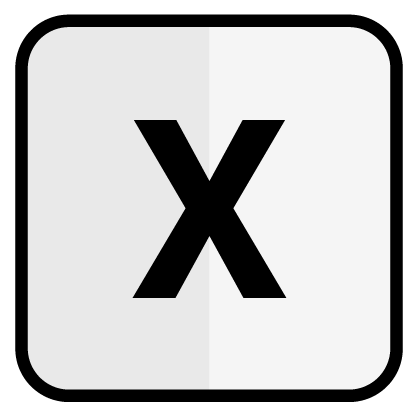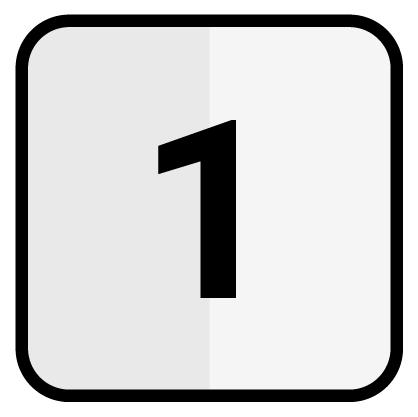Retoure Modus
Um die Rückgabe von Produkten und somit einen Retoure-Beleg zu erstellen, kann in der primasello Registrierkasse auf den Retoure Modus umgeschaltet werden. Dazu wird die "Retoure"-Taste gedrückt und die Kasse wechselt in den Retoure Modus. Der aktuelle Modus wird im Warenkorb in der untersten Zeile (der Moduszeile) angezeigt.
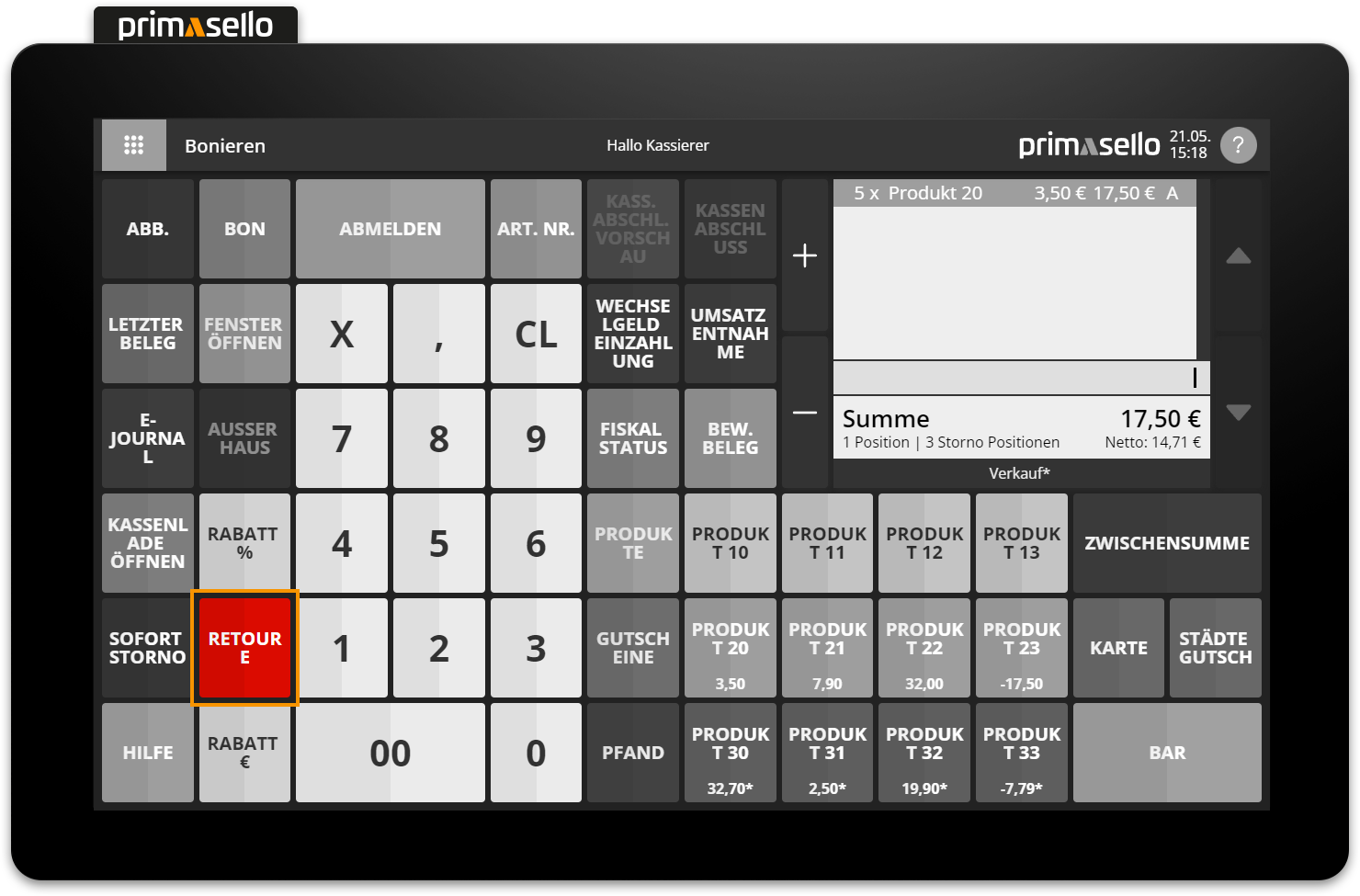
Retoure hinzufügen
Im Modus "Retoure" können die Rücknahme-Produkte im gewohnten Bedienverfahren boniert werden. Die Kasse boniert automatisch bei den eingegebenen Produkten eine Minus-Menge und erstellt beim Abschließen des Belegs einen Retoure-Beleg.
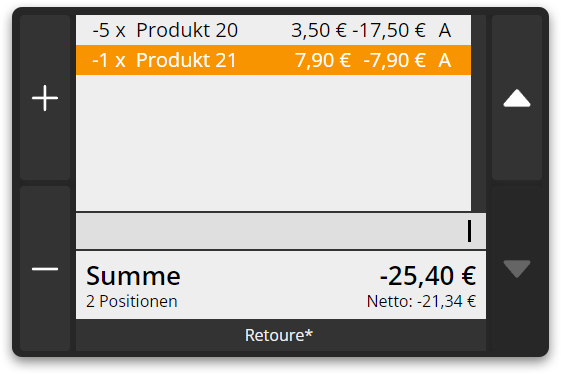
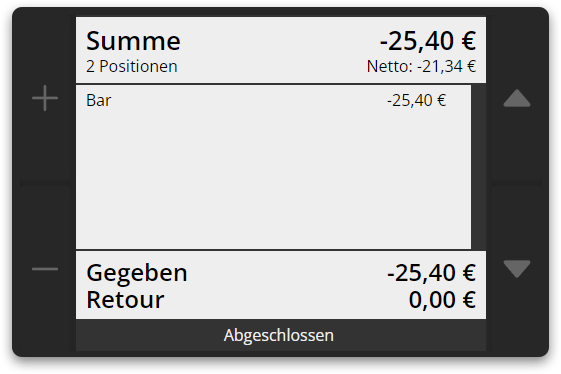
Beispiel: Tasteneingabe und Eingabefeld
5x 350 |
|Beispiel: Position und Beleg
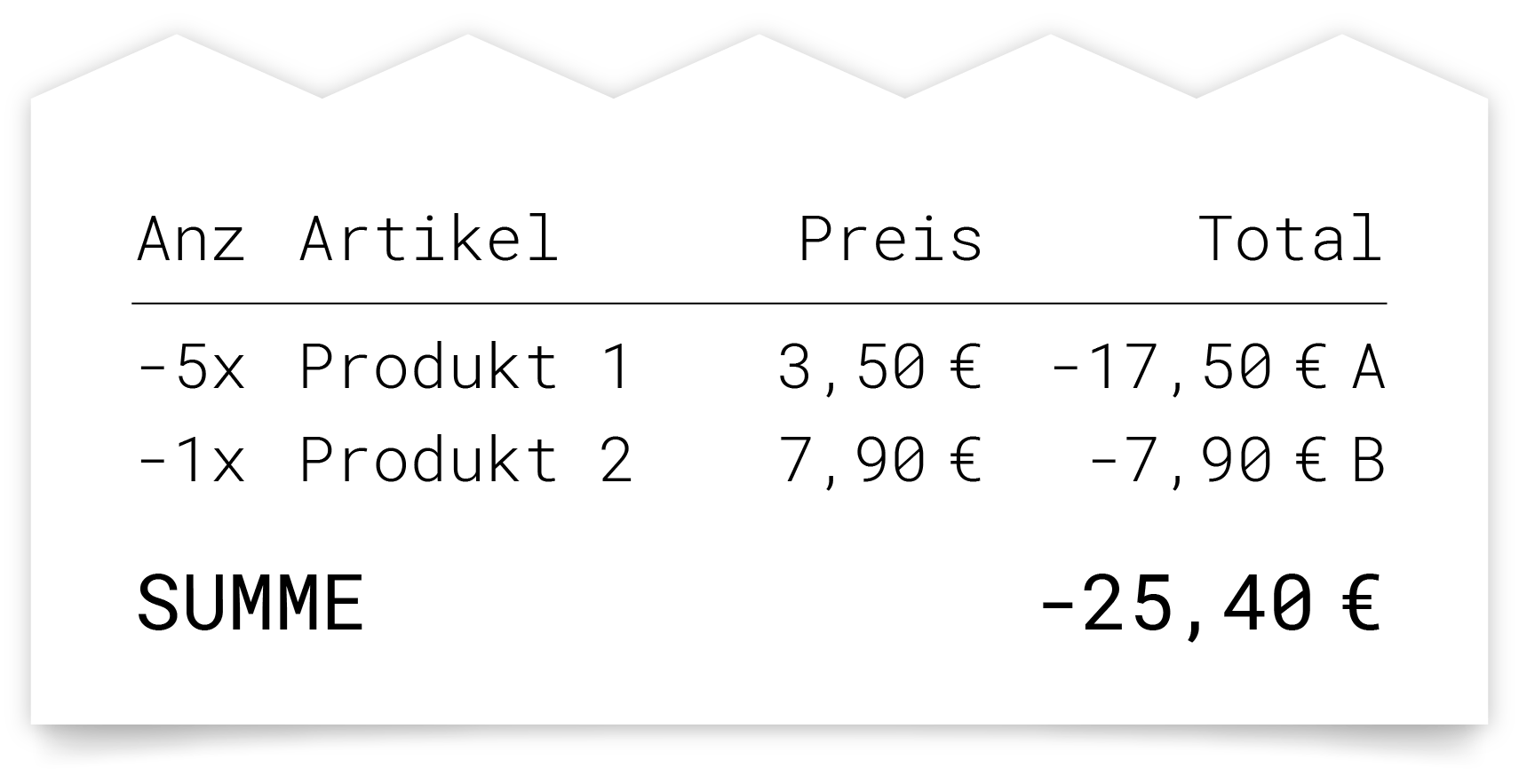
Positionen hinzufügen
Wie man Produkte der Positionsliste hinzufügen kann, wird im Kapitel Positionen erklärt.
Rabatte im Retoure Modus
Um Rücknahmen von Produkten mit Rabatten zu machen, können im Retoure Modus auch Rabatte wie gewohnt boniert werden. Die Kasse ändert automatisch den Minus-Betrag eines Rabattes in einen Plus-Betrag, der zur Minus-Summe des Beleges hinzugefügt wird.
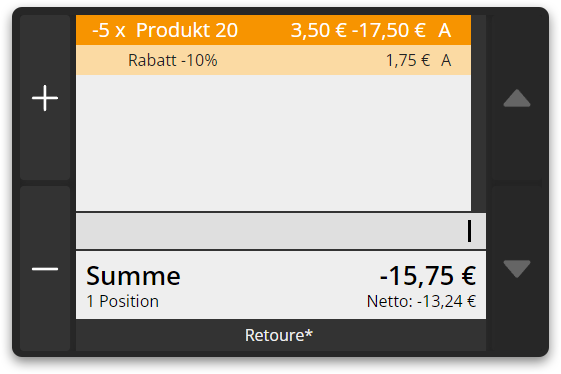
Beispiel: Tasteneingabe und Eingabefeld
5x 350 | 10 |Beispiel: Position und Beleg
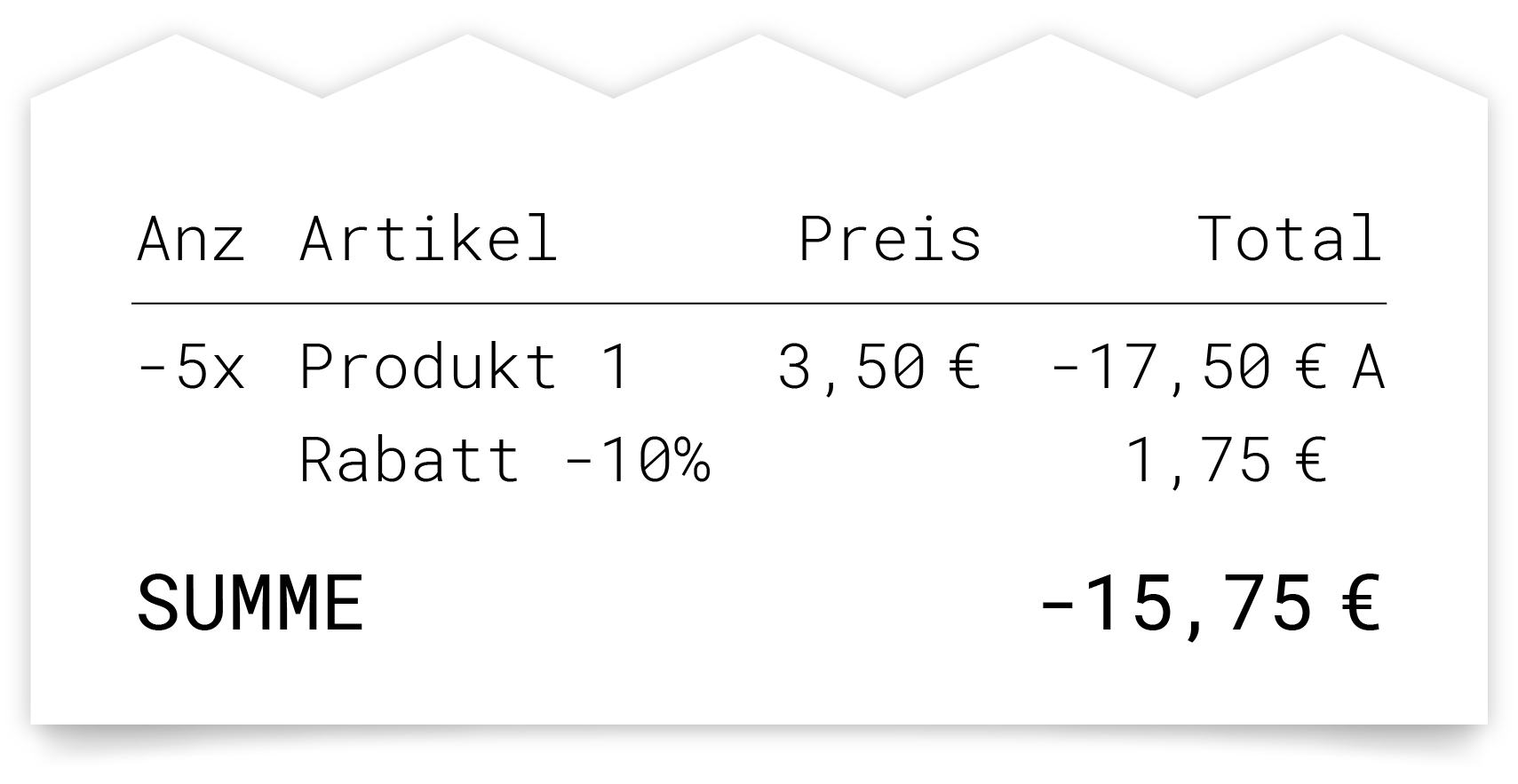
Rabatte hinzufügen
Wie man Rabatte bonieren kann, wird im Kapitel Rabatte erklärt.
Retoure Modus verlassen
Schaltet man durch Drücken der "Retoure"-Taste in den Retoure Modus, wechselt die Taste ihr Aussehen. Es wird nun ein Zurück-Pfeil und der Text "Verkauf" angezeigt. Durch erneutes Drücken der "Retoure"-Taste (oder jetzt der "Verkauf"-Taste) wechselt die Kasse zurück in den Verkaufsmodus. Die als Retoure bonierten Produkte bleiben im Warenkorb, am Beleg ändert sich nichts.
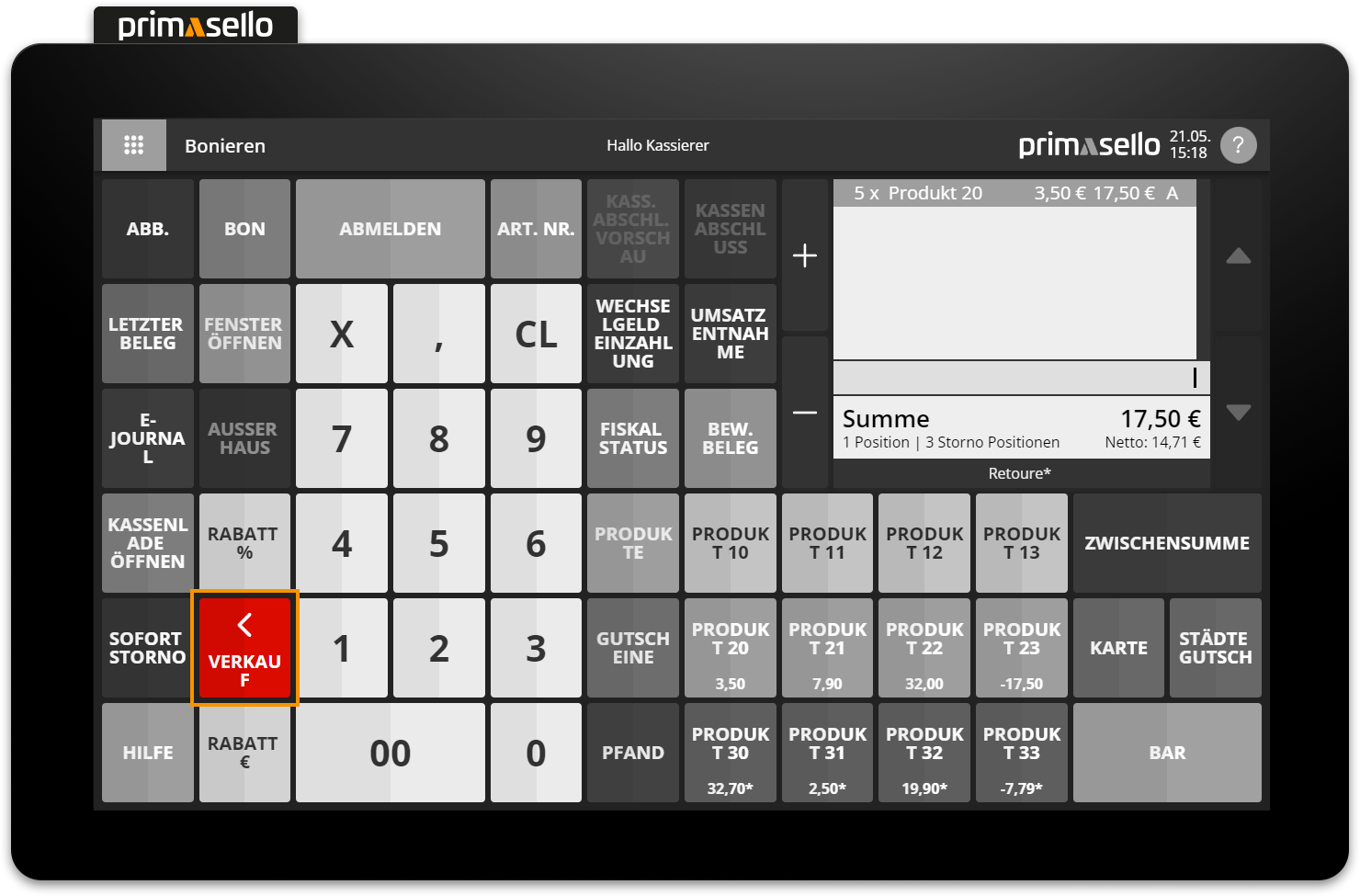
Retoure und Verkauf gemeinsam bonieren
Es ist möglich auf demselben Beleg sowohl Retouren als auch Verkaufspositionen zu bonieren. Dazu kann im Rechnungsablauf einfach zwischen den Modi gewechselt werden.
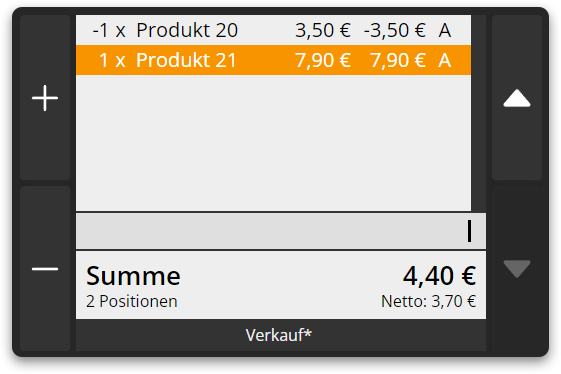
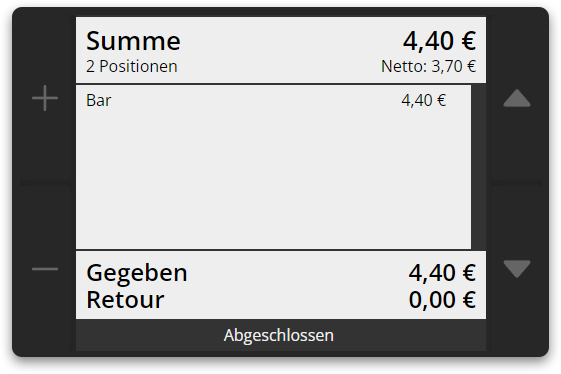
Beispiel: Tasteneingabe und Eingabefeld
350 | |Beispiel: Position und Beleg
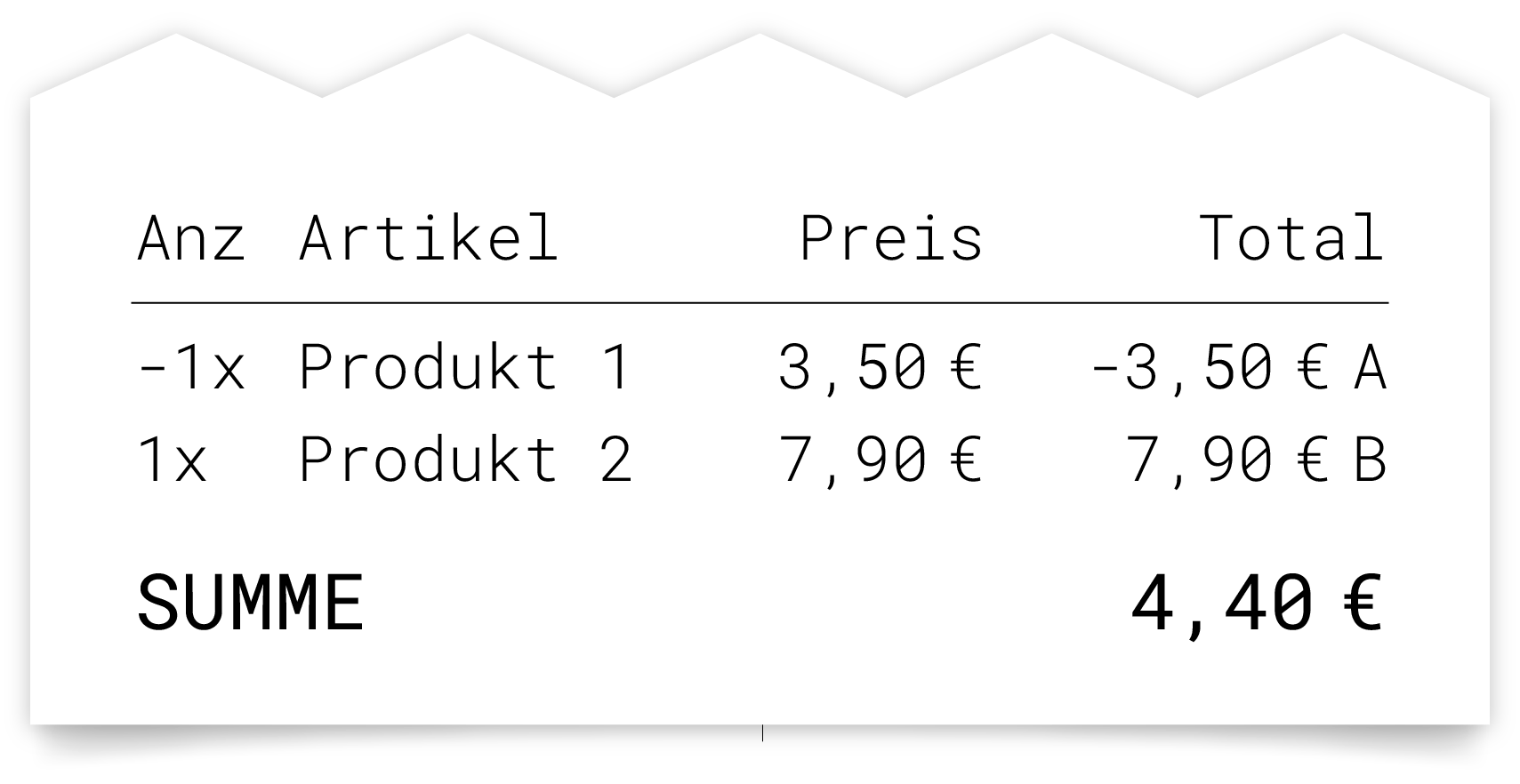
Retoure mit Teilzahlungen erstellen
Soll ein Retoure-Beleg mit unterschiedlichen Teilzahlungen rückvergütet werden, können diese gleich wie im Modus "Verkauf" erstellt werden. Die primasello Registrierkasse erstellt automatisch aus den eingegeben Teilzahlungsbeträgen Minus-Beträge.
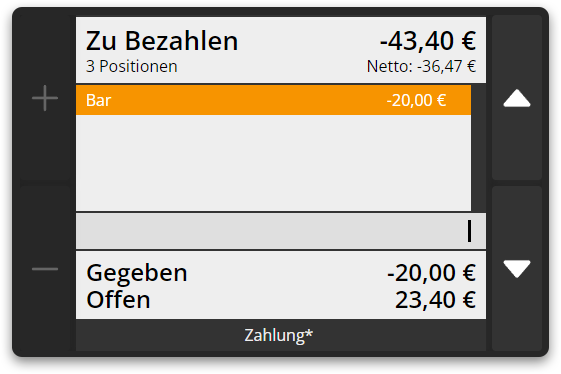
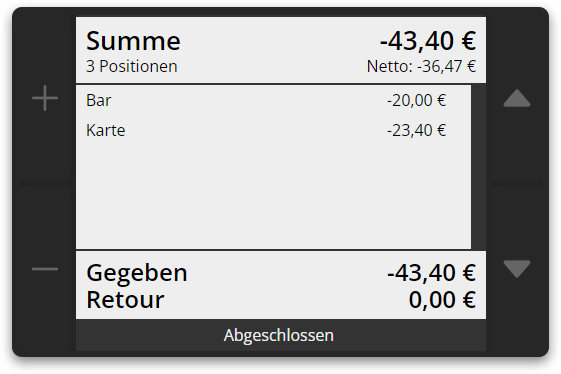
Teilzahlungen erstellen
Wie eine Rechnung mit mehreren Zahlungsmitteln abgeschlossen werden kann, wird im Kapitel Rechnungen abschließen beschrieben.
Eingabe korrigieren
Jede Eingabe kann mit der "CL"-Taste aus dem Eingabefeld gelöscht werden.
Positionen löschen
Wie Positionen gelöscht werden können, wird im Kapitel Sofort Storno beschrieben.
Fehlermeldungen
Beim Hinzufügen von Positionen können unterschiedliche Fehlermeldungen auftreten.
Fehlermeldung | Bedeutung | Lösung |
|---|---|---|
Keine Positionen vorhanden. | Ein Beleg kann erst erstellt werden, wenn sich Positionen im Warenkorb befinden. | Zuerst Produkte zum Warenkorb hinzufügen und anschließend Eingabe wiederholen. Um die Kassenlade ohne Verkauf zu öffnen, kann die "Kassenlade öffnen"-Taste gedrückt werden. |
Zahnungsbetrag zu hoch für aktuelle Rechnung. Bei Kartenzahlung keinen Betrag eingeben. | Der Summenbetrag der Zahlungsarten ist größer als die Rechnungssumme und die Zahlungsart ist nicht bar. Für Zahlungsarten außer Bar kann kein Retourbetrag gerechnet werden, daher muss der Betrag der Zahlungsart geringer sein. | Geben Sie einen geringeren Betrag für die Teilzahlung oder keinen Betrag ein, falls der Rest mit der Zahlungsart bezahlt werden soll. |